harmony 鸿蒙优化布局性能
优化布局性能
背景介绍
应用开发中的用户界面(UI)布局是用户与应用程序交互的关键部分。使用不同类型的布局可以将页面排布的更加美观,但也容易带来不合理的布局。不合理的布局虽然能在界面显示上达到相同效果,但是过渡的布局计算,界面嵌套带来了渲染和计算的大量开销,造成性能的衰退,本文重点介绍了几种常见的布局功能和适用场景,同时提供了几种优化布局结构的方法。
常用布局
布局是UI的必要元素,它定义了组件在界面中的位置。ArkUI框架提供了多种布局方式,除了基础的线性布局(Row/Column)、层叠布局(Stack)、弹性布局(Flex)、相对布局(RelativeContainer)、栅格布局(GridCol)外,也提供了相对复杂的列表(List)、网格(Grid/GridItem)、轮播(Swiper)。
优化布局结构
减少嵌套层级
布局的嵌套层次过深会导致在创建节点及进行布局时耗费更多时间。因此开发者在开发时,应避免冗余的嵌套或者使用扁平化布局来优化嵌套层次。
避免冗余的嵌套
冗余的嵌套会带来不必要的组件节点,加深组件树的层级。例如,内部容器和外部容器是相同的布局方向,内部容器形成的布局效果可以用外部容器代替,对于这类冗余的容器,应该尽量优化,减少嵌套深度。
反例:
使用了Grid来实现一个网格,但在外层套了3层包含不同属性参数的Stack容器:
@Entry
@Component
struct AspectRatioExample12 {
@State children: Number[] = Array.from(Array<number>(900), (v, k) => k);
build() {
Scroll() {
Grid() {
ForEach(this.children, (item: Number[]) => {
GridItem() {
Stack() {
Stack() {
Stack() {
Text(item.toString())
}.size({ width: "100%"})
}.backgroundColor(Color.Yellow)
}.backgroundColor(Color.Pink)
}
}, (item: string) => item)
}
.columnsTemplate('1fr 1fr 1fr 1fr')
.columnsGap(0)
.rowsGap(0)
.size({ width: "100%", height: "100%" })
}
}
}
通过查看组件树结构,发现三层Stack容器设置了不同的属性参数,可以使用GridItem的属性参数实现同样的UI效果。因此,三层Stack容器是冗余的容器,可以去掉,只留下GridItem作为组件节点。
└─┬Scroll
└─┬Grid
├─┬GridItem
│ └─┬Stack
│ └─┬Stack
│ └─┬Stack
│ └──Text
├──GridItem
├──GridItem
正例:
通过减少冗余的Stack容器嵌套,每个GridItem的组件数比上面少了3个:
@Entry
@Component
struct AspectRatioExample11 {
@State children: Number[] = Array.from(Array<number>(900), (v, k) => k);
build() {
Scroll() {
Grid() {
ForEach(this.children, (item: Number[]) => {
GridItem() {
Text(item.toString())
}.backgroundColor(Color.Yellow)
}, (item: string) => item)
}
.columnsTemplate('1fr 1fr 1fr 1fr')
.columnsGap(0)
.rowsGap(0)
.size({ width: "100%", height: "100%" })
}
}
}
通过查看该组件树层级结构如下:
└─┬Scroll
└─┬Grid
├─┬GridItem
│ └──Text
├──GridItem
├──GridItem
使用扁平化布局优化嵌套层级
开发者在实现自适应布局的时候,常使用Flex来达到弹性效果,这可能会造成多级嵌套。建议采用相对布局RelativeContainer进行扁平化布局,有效减少容器的嵌套层级,减少组件的创建时间。
例如,以下是一个自适应的效果:

反例:
下述代码使用线性布局实现以上UI:
@Entry
@Component
struct MyComponent {
build() {
Row() {
Column() {
Flex({ justifyContent: FlexAlign.Center, alignItems: ItemAlign.Center }) {
Text('张')
// 属性参数参考见正例
...
}
.width("40vp")
.height("40vp")
}.height("100%").justifyContent(FlexAlign.Center)
//body
Flex({ direction: FlexDirection.Column, justifyContent: FlexAlign.Start }) {
Flex({ direction: FlexDirection.Column, justifyContent: FlexAlign.Center }) {
Flex({ direction: FlexDirection.Row,
justifyContent: FlexAlign.SpaceBetween, alignItems: ItemAlign.Center }) {
//Phone number or first name
Text('张三')
...
//Date Time
Text('2分钟前')
...
}
.width("100%").height(22)
Row() {
Text() {
//Content Abbreviations for Latest News
Span('Hello World'.replace(new RegExp("/[\r\n]/g"), " "))
.fontSize("14fp")
.fontColor('# 66182431')
}
.maxLines(1)
.textOverflow({ overflow: TextOverflow.Ellipsis })
}
.alignSelf(ItemAlign.Start)
.alignItems(VerticalAlign.Top)
.width("100%")
.height(19)
.margin({ top: "2vp" })
}.width("100%")
.height("100%")
}
.layoutWeight(1)
.height("100%")
.padding({ left: "12vp" })
}
.alignItems(VerticalAlign.Top)
.width("100%")
.height("100%")
}
}
通过查看该组件树层级结构如下:
└─┬Row
├──┬Column
│ └─┬Flex
│ └──Text
└─┬Flex
└─┬Flex
│ └─┬Flex
│ ├──Text
│ └──Text
└─┬Row
└──Text
为了将4个元素放到合适的位置,开发者使用了11个组件,树深度为5,实际上是不合理的。
分析元素之间的布局关系可以得到如下:

正例:
从上图得到一个明确的相对布局位置关系,该场景可以使用相对布局的形式来优化,具体代码实现如下:
@Entry
@Component
struct MyComponent {
build() {
Row() {
RelativeContainer() {
Text('张')
.fontSize('20.0vp')
.fontWeight(FontWeight.Bold)
.fontColor(Color.White)
.height('40vp')
.width('40vp')
.textAlign(TextAlign.Center)
.clip(new Circle({ width: '40vp', height: '40vp' }))
.backgroundColor(Color.Green)
.alignRules({
center: { anchor: "__container__", align: VerticalAlign.Center },
left: { anchor: "__container__", align: HorizontalAlign.Start }
})
.id('head')
Text('张三')
.fontSize('16.0fp')
.textOverflow({ overflow: TextOverflow.Ellipsis })
.fontColor('# ff182431')
.maxLines(1)
.fontWeight(FontWeight.Medium)
.padding({ left: '12vp' })
.height(22)
.alignRules({
top: { anchor: 'head', align: VerticalAlign.Top },
left: { anchor: 'head', align: HorizontalAlign.End }
})
.id('name')
Text('2分钟前')
.fontColor('# 66182431')
.fontSize('12fp')
.maxLines(1)
.height(22)
.alignRules({
top: { anchor: 'head', align: VerticalAlign.Top },
right: { anchor: '__container__', align: HorizontalAlign.End }
})
.id("time")
Text() {
//Content Abbreviations for Latest News
Span('Hello World'.replace(new RegExp("/[\r\n]/g"), " "))
.fontSize('14fp')
.fontColor('# 66182431')
}
.maxLines(1)
.textOverflow({ overflow: TextOverflow.Ellipsis })
.width('100%')
.height(19)
.margin({ top: '2vp' })
.padding({ left: '12vp' })
.alignRules({
top: { anchor: 'name', align: VerticalAlign.Bottom },
left: { anchor: 'head', align: HorizontalAlign.End }
})
.id('content')
}
.width('100%').height('100%')
.border({ width: 1, color: "# 6699FF" })
}
.height('100%')
}
}
通过减少嵌套层数后可以发现,布局实现了相同的效果,但是组件层级减少了3层,使用组件数也减少了6个。
└─┬RelativeContainer
├──Text
├──Text
├──Text
└──Text
从上述案例中可以看到,使用扁平化布局逻辑概念设计更清晰,避免使用不参与绘制的布局组件,优化性能并减少占用内存。这种将一棵深度很高的UI树,改造为将内容排布到同一个节点下的思路,为扁平化布局。如下图所示,采用扁平化布局去除了中间冗余的两层布局节点。
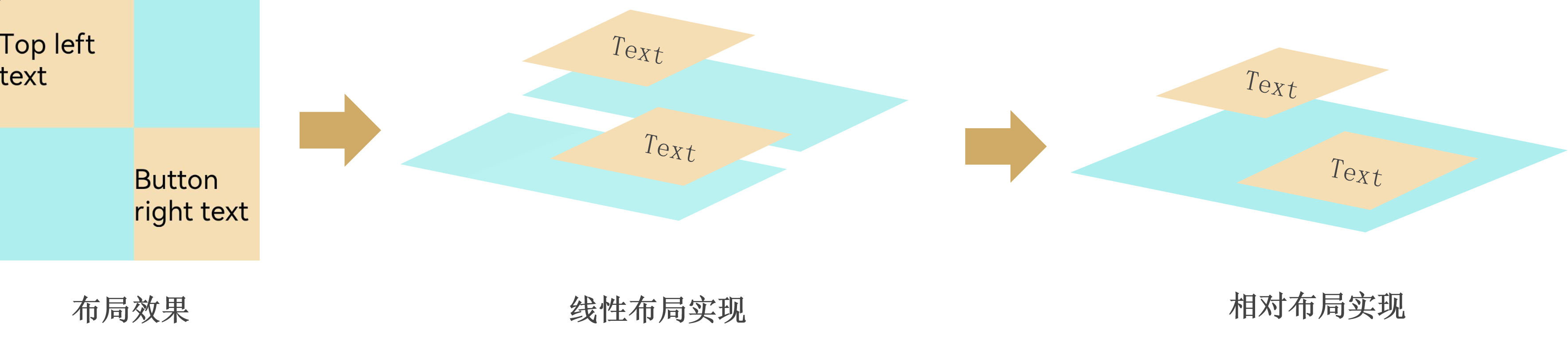
使用扁平化布局推荐使用RelativeContainer、绝对定位、自定义布局、Grid组件等
使用高性能布局组件
使用Column/Row替换Flex容器
如果使用Flex布局容器,只是为了实现横向或者纵向的布局。那直接使用Row、Column容器反而能够提升渲染性能。关于Flex带来的性能影响可以参考《Flex布局性能提升使用指导》。
使用Column、Row替换Flex容器组件避免二次渲染的案例见:《性能提升的其他方法》
适当减少使用if/else条件渲染
在ArkUI的build函数里,if/else也会被当成一个组件,在组件树上也是一个节点。对于一些在不同条件下展示不同效果的场景,基本布局不变,能够通过改变属性来进行控制界面变更的场景下,尽量减少if/else的方式来进行界面内容的切换,因为使用if/else不仅会增加一层节点,而且还有可能造成界面的重排与重绘。
反例:
下述代码中通过判断isVisible的值控制Image组件显示,这会导致在切换选择的过程中,不停创建和销毁Image组件元素。
@Entry
@Component
struct TopicItem {
@State isVisible : Boolean = true;
build() {
Stack() {
Column(){
if (this.isVisible) {
Image($r('app.media.icon')).width('25%').height('12.5%')
Image($r('app.media.icon')).width('25%').height('12.5%')
Image($r('app.media.icon')).width('25%').height('12.5%')
Image($r('app.media.icon')).width('25%').height('12.5%')
}
}
Column() {
Row().width(300).height(200).backgroundColor(Color.Pink)
}
}
}
}
下图为isVisible值不同时组件树的情况:
isVisible为true:
└─┬Stack
├─┬Column
│ ├──Image
│ ├──Image
│ ├──Image
│ └──Image
└─┬Column
└──Row
isVisible为false:
└─┬Stack
├──Column
└─┬Column
└──Row
正例:
下面例子通过visibility属性来控制图片的显隐,避免if/else条件渲染可能带来的重排与重绘。
@Entry
@Component
struct TopicItem {
@State isVisible : Boolean = true;
build() {
Stack() {
Column(){
Image($r('app.media.icon'))
.width('25%').height('12.5%').visibility(this.isVisible ? Visibility.Visible : Visibility.None)
Image($r('app.media.icon'))
.width('25%').height('12.5%').visibility(this.isVisible ? Visibility.Visible : Visibility.None)
Image($r('app.media.icon'))
.width('25%').height('12.5%').visibility(this.isVisible ? Visibility.Visible : Visibility.None)
Image($r('app.media.icon'))
.width('25%').height('12.5%').visibility(this.isVisible ? Visibility.Visible : Visibility.None)
}
Column() {
Row().width(300).height(200).backgroundColor(Color.Pink)
}
}
}
}
说明:上述情况考虑的是性能优先的场景,而当开发者优先考虑内存时,建议使用if/else控制图片的显隐。
优化布局工具介绍
DevEco Studio内置ArkUI Inspector工具,开发者可以使用ArkUI Inspector,在DevEco Studio上查看应用在真机上的UI显示效果。利用ArkUI Inspector工具,开发者可以快速定位布局不理想或其他UI相关问题,同时也可以观察和了解不同组件之间的布局关系和属性。
你可能感兴趣的鸿蒙文章
harmony 鸿蒙OpenHarmony应用程序动效能力实践
harmony 鸿蒙应用性能分析工具CPU Profiler的使用指导
harmony 鸿蒙安全和高效的使用N-API开发Native模块
- 所属分类: 后端技术
- 本文标签:
热门推荐
-
2、 - 优质文章
-
3、 gate.io
-
8、 golang
-
9、 openharmony
-
10、 Vue中input框自动聚焦